怎么换百度壁纸 百度图片直接设置电脑桌面壁纸方法
更新时间:2024-02-15 15:56:00作者:xiaoliu
在电脑上更换桌面壁纸可以给我们的工作和生活带来新鲜感和愉悦心情,而百度图片作为国内一流的搜索引擎之一,提供了丰富多样的壁纸资源,让我们可以随心所欲地选择自己喜欢的图片作为桌面背景。怎么通过百度图片直接设置电脑桌面壁纸呢?下面我们将介绍一种简单的方法,让你轻松实现个性化桌面设置。
步骤如下:
1.要把百度图片直接设置电脑桌面壁纸,那我们先打开进入到百度图片。
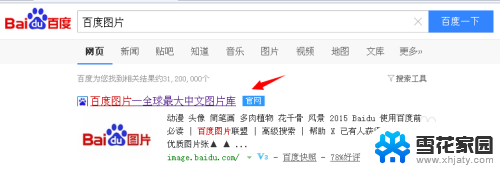
2.进入到百度图片页面后,我们在页面可以点击下面的某一个喜欢的分类或是直接搜索。
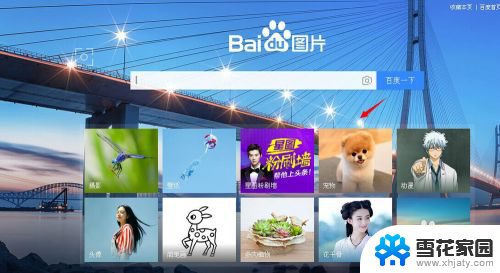
3.点击某一分类后,我们进入到相关图片的详情列表展现页面,在该页面我们找到“壁纸”项并点击打开。
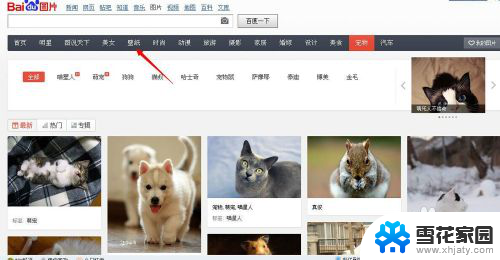
4.然后在进入到壁纸页面后,我们在页面中根据自己喜好来选择壁纸的类型。然后在该类型下找到并打开某一张我们喜欢的壁纸图片。
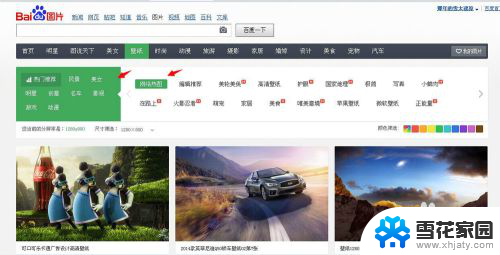
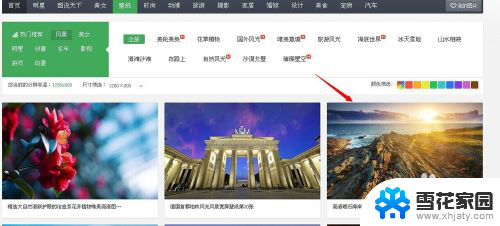
5.接着,我们进入该壁纸图片的详情页。我们点击页面下方的“预览”选项,即可查看该壁纸设置为桌面壁纸的效果(退出预览状态只需按一下键盘里的esc键)。
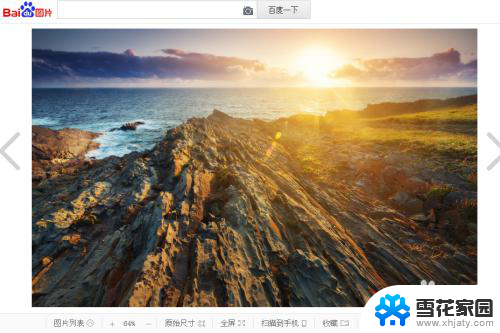

6.预览后觉得合适,那我们可以选择下载该壁纸到桌面。然后再按老方法(更换桌面背景)将其设置为壁纸,或我们可以选择直接在图片位置右键并点选弹出选项中的“设置为桌面背景”即可。
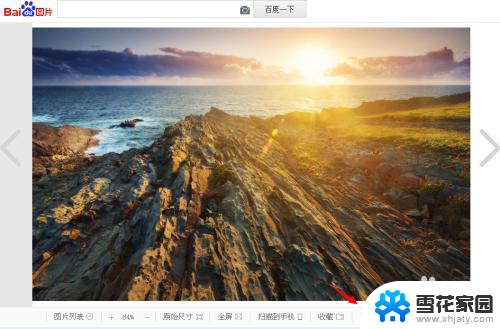
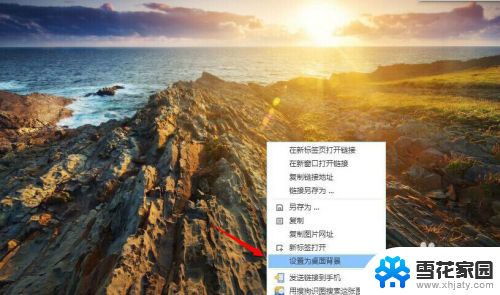
以上就是如何更换百度壁纸的全部内容,如果您遇到类似问题,可以参考本文中介绍的步骤进行修复,希望对大家有所帮助。
怎么换百度壁纸 百度图片直接设置电脑桌面壁纸方法相关教程
-
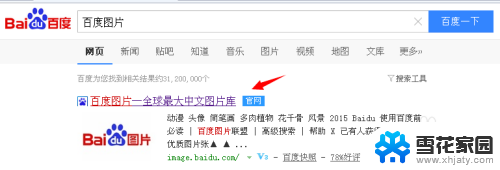 百度怎么设置壁纸 百度图片设置电脑桌面壁纸方法
百度怎么设置壁纸 百度图片设置电脑桌面壁纸方法2024-04-27
-
 怎么设置图片为电脑壁纸 电脑桌面图片设置为壁纸步骤
怎么设置图片为电脑壁纸 电脑桌面图片设置为壁纸步骤2024-04-05
-
 电脑桌面的壁纸怎么换 电脑桌面壁纸怎么设置
电脑桌面的壁纸怎么换 电脑桌面壁纸怎么设置2024-05-08
-
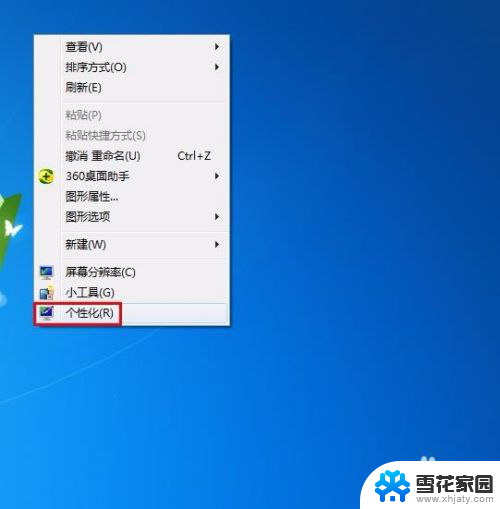 怎么设置桌面锁屏壁纸 电脑桌面锁屏壁纸怎么换
怎么设置桌面锁屏壁纸 电脑桌面锁屏壁纸怎么换2024-02-23
电脑教程推荐